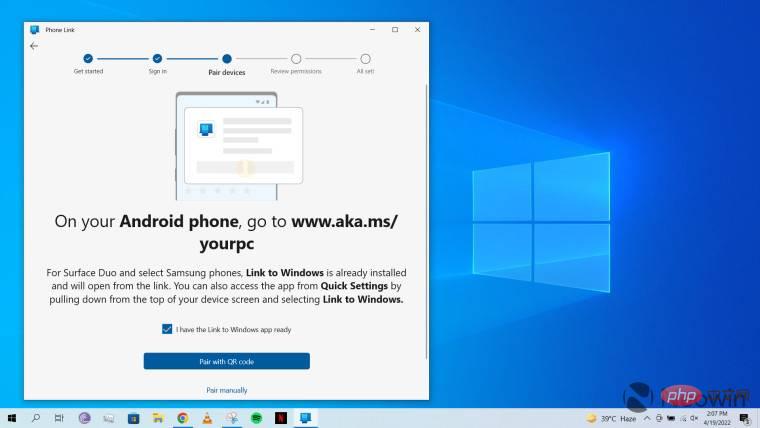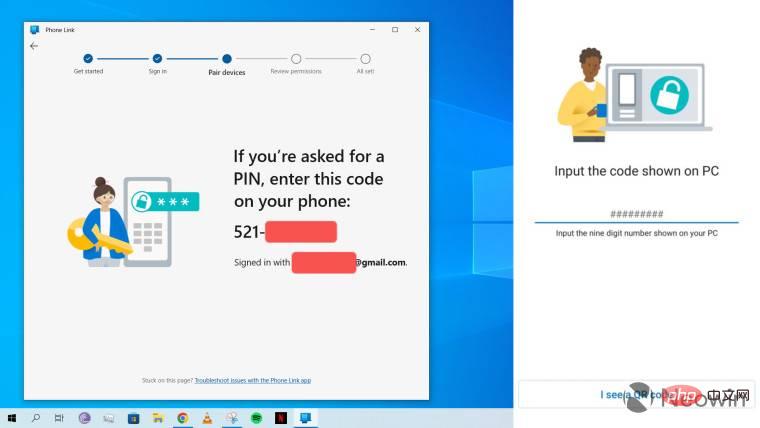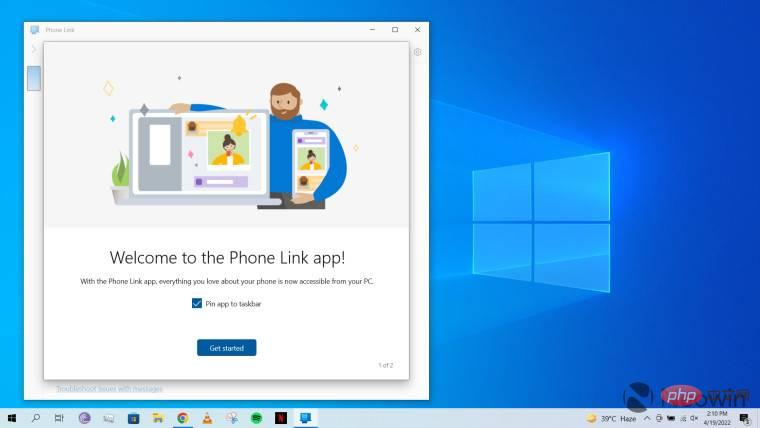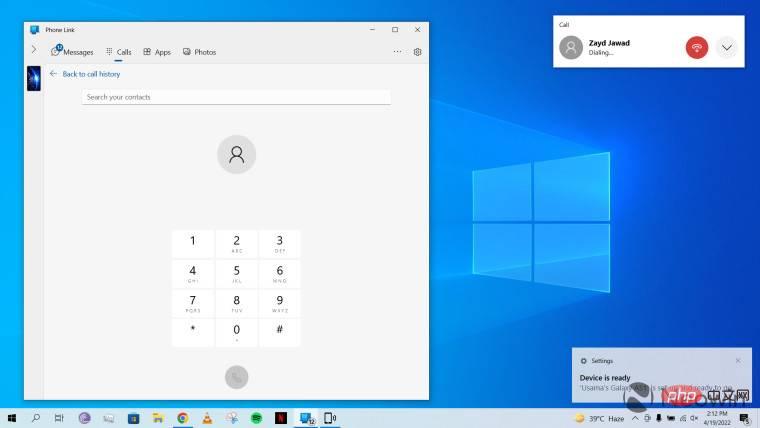Rumah >masalah biasa >Bagaimana untuk menggunakan Pautan Telefon untuk menyambungkan telefon Android ke komputer Windows?
Bagaimana untuk menggunakan Pautan Telefon untuk menyambungkan telefon Android ke komputer Windows?
- 王林ke hadapan
- 2023-04-20 23:58:156210semak imbas
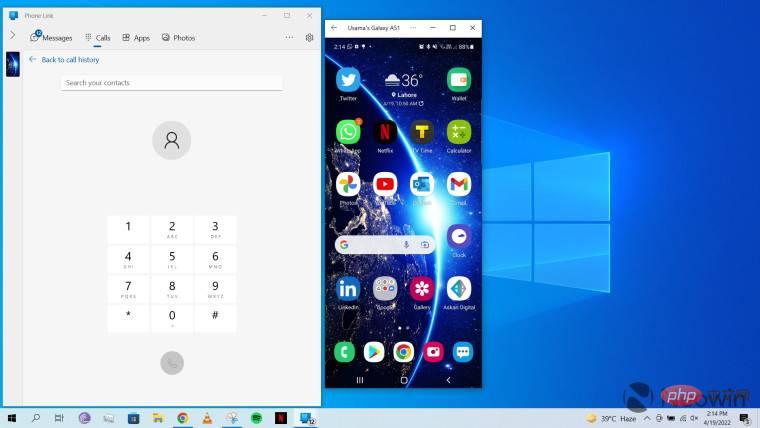
Kira-kira empat tahun yang lalu, Microsoft mengumumkan "Telefon Anda", sebuah aplikasi yang menyambungkan PC Windows anda ke telefon Android anda dengan lancar, membolehkan anda berkongsi kandungan antara kedua-dua peranti, panggilan dan pemberitahuan , dan beralih antara mereka dengan mudah. Beberapa minggu yang lalu, syarikat itu menamakan semula apl itu "Pautan Telefon," dan tutorial hari ini akan membimbing anda melalui cara menggunakan Pautan Telefon untuk menyambungkan telefon pintar Android anda ke PC Windows 10 atau Windows 11.
Adalah penting untuk ambil perhatian bahawa untuk memanfaatkan ciri ini, apl Pautan Telefon hendaklah dipasang pada PC Windows anda dan apl "Pautan ke Windows" hendaklah dipasang pada telefon Android anda Pautan menyokong telefon pintar Android 7.0 atau lebih tinggi, tetapi ia menawarkan penyepaduan yang lebih ketat dengan telefon Samsung, Surface Duo dan Honor. Malah, panel pemberitahuan Samsung Galaxy A51 saya sudah mempunyai butang khusus untuk memaut ke Windows dan aplikasi yang dipasang secara lalai.
Tutorial ini menggunakan tangkapan skrin daripada Windows 10, tetapi ia sepatutnya berfungsi sama pada Windows 11 juga. Dengan itu, mari kita mulakan!
- Pastikan anda memasang apl Pautan ke Windows pada telefon pintar Android 7.0 ke atas anda
- Pastikan anda memasang Pautan Telefon pada PC Windows 10 atau Windows 11 anda
- Pastikan kedua-dua peranti anda agak rapat dan disambungkan ke rangkaian Wi-Fi yang sama
- Lancarkan kedua-dua apl pada peranti masing-masing dan gunakan log masuk Microsoft anda Apabila digesa Akaun
- kini akan bertanya anda untuk memasangkan peranti anda, semak togol "Saya telah memautkan ke apl Windows", ini akan membolehkan dua pilihan di bahagian bawah seperti yang ditunjukkan di bawah:

- Anda boleh memilih "Gandingkan dengan kod QR" atau "Gandingan manual". Saya memilih yang terakhir, yang pada asasnya menjana PIN 9 digit dan kemudian memerlukan anda memasukkan kata laluan yang sama dalam apl Pautan Telefon, seperti ini:

I PIN yang dijana pada komputer saya (kiri) dan skrin kemasukan PIN pada telefon saya (kanan) - Sebaik sahaja anda melakukan ini, ia akan mengambil masa beberapa saat untuk mewujudkan sambungan. Setelah berjaya disambungkan, anda akan diminta untuk memberikan kebenaran kepada telefon anda untuk membenarkan akses kepada foto, panggilan dan kandungan lain yang boleh diakses melalui Pautan Telefon. Berikan kebenaran sewajarnya.
- Setelah anda selesai memberikan kebenaran, anda akan dipaparkan dengan skrin berikut jika anda tidak bercadang untuk menggunakan Pautan Telefon dengan kerap, anda boleh memilih untuk menyahtanda pilihan ini:

- Kini anda boleh menggunakan PC Windows anda untuk melihat mesej, membuat panggilan, menggunakan apl, menstrim skrin telefon anda dan banyak lagi. Adalah penting untuk ambil perhatian bahawa beberapa ciri ini memerlukan perkakasan dan perisian yang berkuasa. Contohnya, untuk menstrim skrin telefon anda, seret dan lepas kandungan serta mengakses semua apl, anda memerlukan sekurang-kurangnya Android 11 pada telefon Surface Duo, Samsung atau Honor anda dan sekurang-kurangnya 8GB RAM pada PC anda. Begitu juga, membuat panggilan daripada PC anda (tangkapan skrin di bawah) memerlukan anda mula-mula mewujudkan sambungan antara kedua-dua peranti melalui Bluetooth:

- Gunakan pada PC Sekali Pautan Telefon selesai, hanya tutup aplikasi pada PC anda dan tutup aplikasi Pautan ke Windows pada telefon anda.
Itulah maksudnya. Saya ingin menegaskan bahawa kegunaan Pautan Telefon sangat bergantung pada aliran kerja anda. Sebagai contoh, saya tidak nampak keperluan untuk menyambungkan telefon saya ke PC saya untuk menstrim apl atau membuat panggilan kerana telefon saya hampir sentiasa berada di sebelah komputer riba saya. Begitu juga, untuk memindahkan kandungan, saya hanya mengambil kabel USB-C yang terletak di atas meja saya dan kandungan itu boleh dipindahkan dengan agak mudah. Walau bagaimanapun, Pautan Telefon mungkin berguna untuk mereka yang tidak selalu mempunyai telefon mereka atau yang lebih suka memfokus pada satu skrin (iaitu PC mereka) semasa bekerja.
Atas ialah kandungan terperinci Bagaimana untuk menggunakan Pautan Telefon untuk menyambungkan telefon Android ke komputer Windows?. Untuk maklumat lanjut, sila ikut artikel berkaitan lain di laman web China PHP!